詳細的 CapCut 穩定器評論和使用者指南
無意的移動可能會導致鏡頭不穩定。幸運的是,備受推崇的 CapCut 提供了穩定功能來解決視訊抖動問題。這項強大的功能可以將不穩定的剪輯變成流暢、專業的影片。在這個 CapCut 穩定器審查,我們將討論有關該功能的有效性和整體性能的所有內容。此外,我們將提供簡單的說明,幫助您在電腦、線上甚至行動裝置上穩定影片。如果您想了解更多有關我們的評論,請繼續閱讀本文!
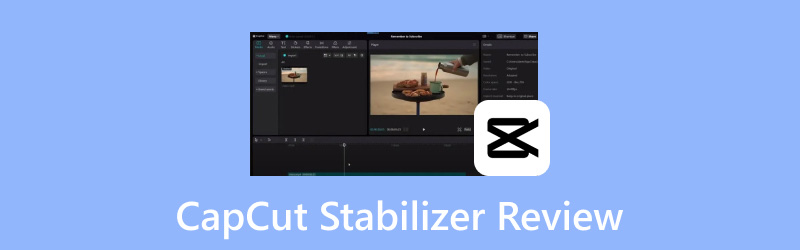
頁面內容
第 1 部分. 什麼是 CapCut 穩定器
在詳細介紹之前,讓我們先來了解一下 CapCut 視訊穩定器功能。基本上,它的設計目的是最大限度地減少影片的抖動並產生更流暢的剪輯。此功能對於使用手持裝置捕捉影片的用戶特別有用。它逐幀分析素材、檢測運動並補償這些運動以創建更穩定的輸出。它使用先進的演算法來確定和糾正運動,確保最終項目具有更清晰的外觀。
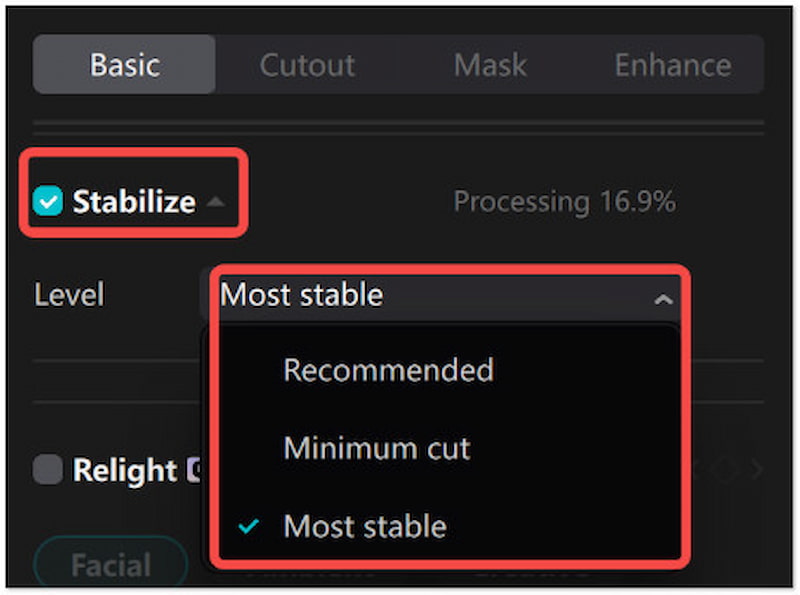
CapCut 穩定功能的用例:
• 它透過消除相機震動確保每個細節都清晰可見。
• 它可以 提高視頻質量,賦予它們優雅而專業的外觀。
• 它可以減少手持錄製不穩定的影響,從而產生更流暢的影片。
• 它提高了內容創作者或攝影師的可信度和可信度。
• 它可以讓觀眾集中註意力並減少干擾,從而更好地保留觀眾。
第 2 部分:CapCut 穩定器不工作時如何處理
穩定功能是消除抖動影片的強大工具,但與任何軟體一樣,它也可能會遇到問題。如果 CapCut 穩定器未如預期運作,請不要緊張。在本節中,我們將介紹一些恢復穩定器功能的潛在解決方案。
檢查 CapCut 的版本
功能無法按預期工作的主要原因是使用過時的應用程式版本。更不用說,CapCut 還發布了包含新功能和效能改進的更新。如果穩定器無法運作,請考慮檢查更新。如果有,請前往指定的應用程式商店並安裝可用的更新。
重新啟動應用程式或裝置
有時,重新啟動應用程式或裝置可以解決軟體故障。如果 CapCut 穩定視訊功能不起作用,請嘗試關閉應用程式並重新開啟它。如果問題仍然存在,請考慮重新啟動您的裝置。此操作可以釋放系統資源、刷新應用程式的功能並清除臨時錯誤。
清除快取和應用程式數據
隨著時間的推移,應用程式會累積快取和數據,從而影響其功能。如果穩定器功能發生故障,清除應用程式的快取和資料可能會有所幫助。清除應用程式的快取會刪除臨時檔案。同時,清除資料會將應用程式重設為預設狀態。這可能會修復由設定或損壞的檔案引起的任何故障。
穩定不同的剪輯
如果上述解決方案均無效,請嘗試在其他剪輯中使用該功能。這樣,您就可以確定問題是與功能有關還是與特定剪輯有關。如果 CapCut 穩定器適用於其他視頻但不適用於特定視頻,則問題出在視頻格式、編碼器或解析度上。話雖這麼說,你可以轉換 MPEG 轉 MP4 為了相容性。
第 3 部分. 如何使用 CapCut 穩定器
穩定影片對於獲得流暢且專業的結果至關重要。幸運的是,CapCut 提供了一種多功能解決方案,可在各種平台上平滑視訊。在本部分中,您將了解如何在 CapCut 電腦、線上和行動應用程式版本中穩定影片。
電腦
首先我們先從CapCut電腦版開始,它是專為更穩定的影片編輯任務而設計的。它適合需要更高級影片編輯功能的人。更重要的是,它可以處理高解析度剪輯和複雜的編輯。這使其成為熟練編輯和從事詳細專案的人員的合適選擇。
步驟1。 請點擊 新項目,選擇一個視頻,並將其拖曳到時間軸中。
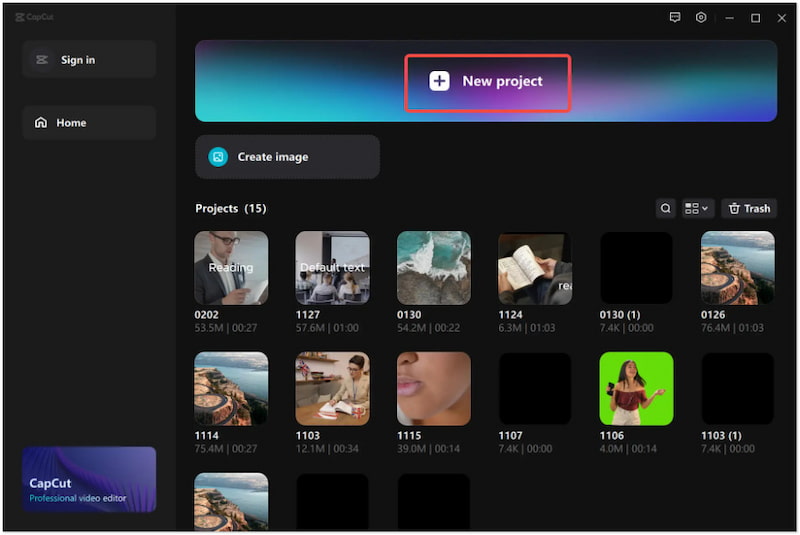
第2步。 找到基本設定並點擊 穩定 存取該功能。
第三步 選擇 最穩定 穩定下拉式選單中的選項。
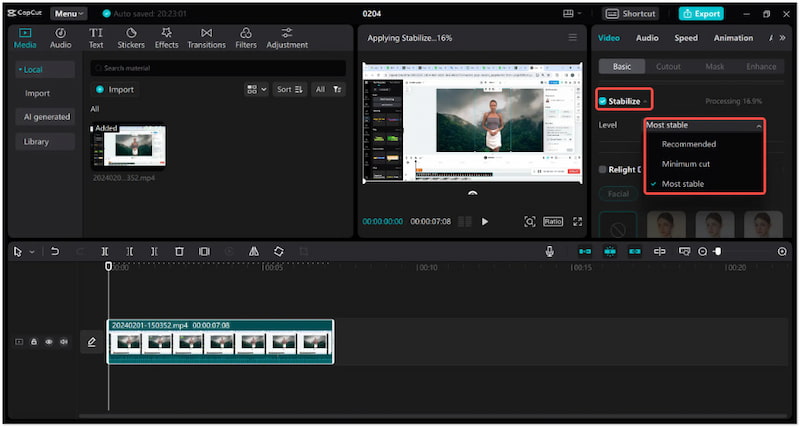
第四步。 預覽穩定結果並在滿意後將其匯出。
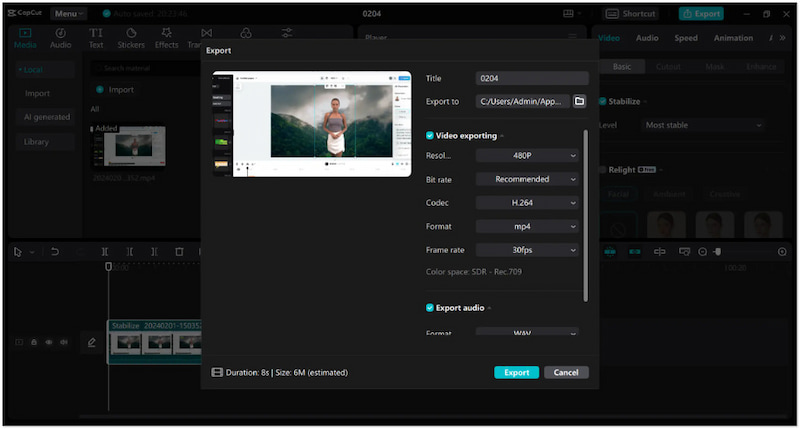
線上
現在,我們來看看 CapCut 線上版本。它專為那些在儲存空間有限的設備上工作的人而設計。它是一款頂級視訊防手震工具,使用基於陀螺儀的 AI 防手震工具來增強視訊穩定性。這可以消除視訊失真並確保專業輸出。
步驟1。 造訪 CapCut 官方網站並登入/註冊帳戶。
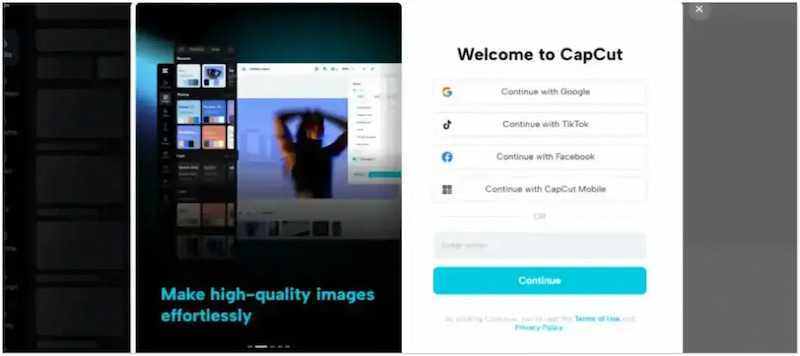
第2步。 繼續使用“魔術工具”,點擊“影片”,然後選擇 影片穩定.
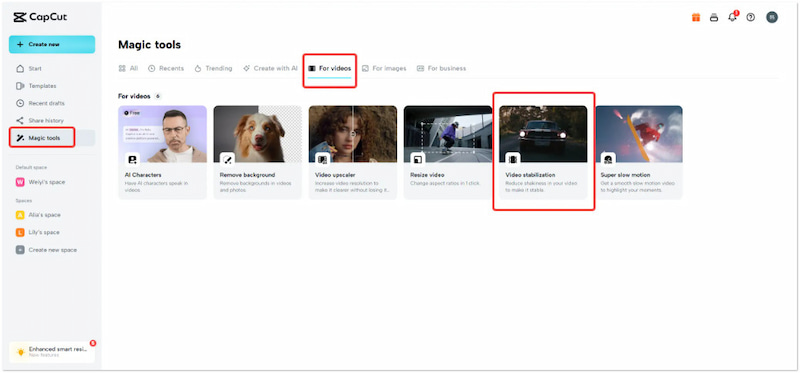
第三步 尋找右側面板上的“基本”選項卡,然後打開 穩定 選項。
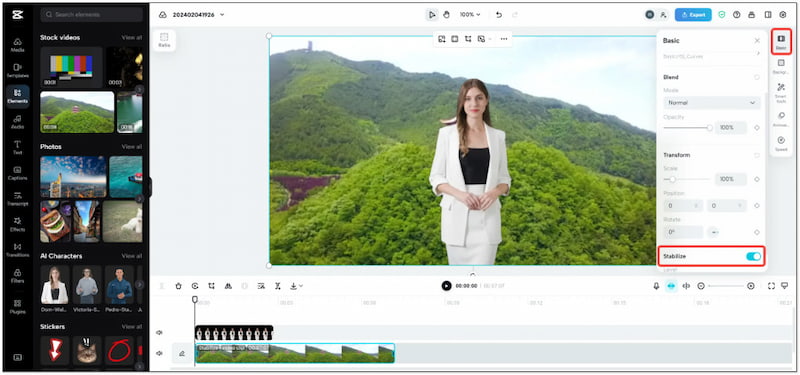
第四步。 查看穩定的視頻,一旦結果良好,請單擊 出口.
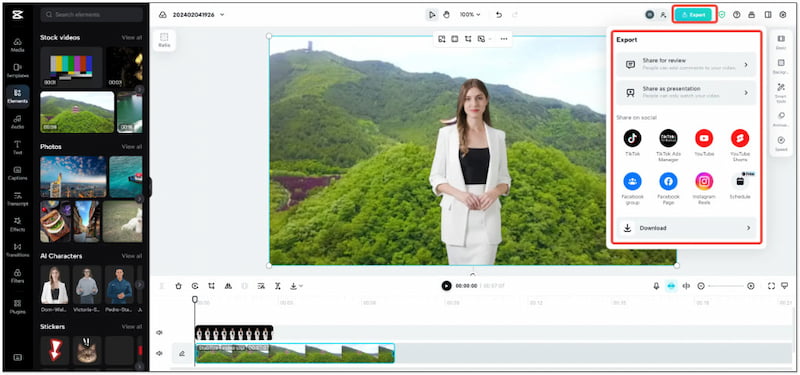
電話
現在,讓我們介紹一下 CapCut 行動應用程式版本。它專為喜歡在旅途中穩定影片的行動用戶而設計。基於行動裝置的 CapCut 視訊穩定器可確保手持錄音看起來精美且專業。除了穩定抖動的鏡頭之外,您還可以 在 CapCut 中進行慢動作 行動應用程式版本。
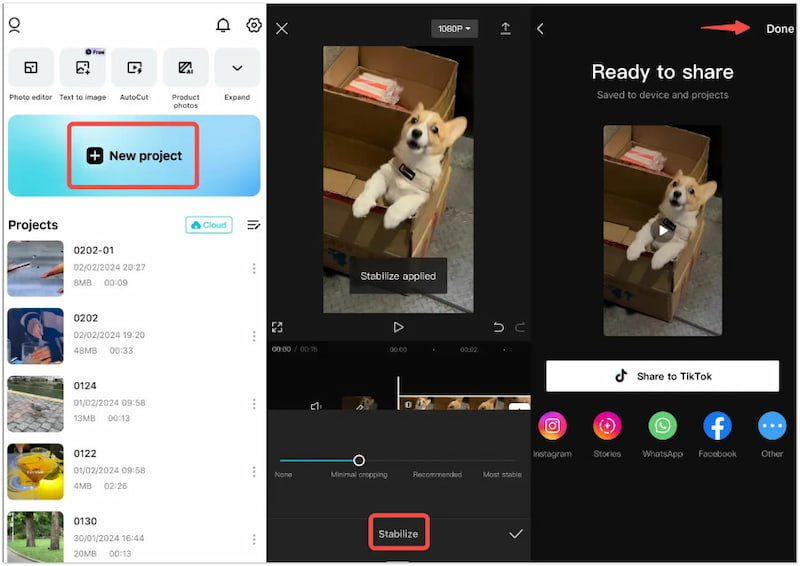
步驟1。 從您指定的應用程式商店取得 CapCut 應用程式。
第2步。 點按 新項目 添加您想要穩定的影片。
第三步 選擇 穩定 可用編輯工具中的功能。
第四步。 將滑桿調整至建議的穩定等級以獲得最佳效果。
第 4 部分:最佳 CapCut 穩定劑替代方案
確實,CapCut穩定器是一個強大的工具,可以有效減少視訊抖動。然而,它並不是用於此目的的唯一選擇。如果您正在尋找最佳的穩定劑替代品, Vidmore視頻增強 值得考慮。這種基於人工智慧的視訊穩定功能可以毫不費力地顯著減少視訊抖動。除此之外,它還配備了額外的工具來提高視訊解析度、優化視訊效果和消除背景噪音。這使其成為製作專業級影片的綜合解決方案。
步驟1。 首先,免費下載 Vidmore Video Enhancer。安裝視訊增強器軟體並等待安裝過程完成。
第2步。 安裝完成後,在電腦上啟動它。點選 添加文件 載入您想要穩定的抖動影片。
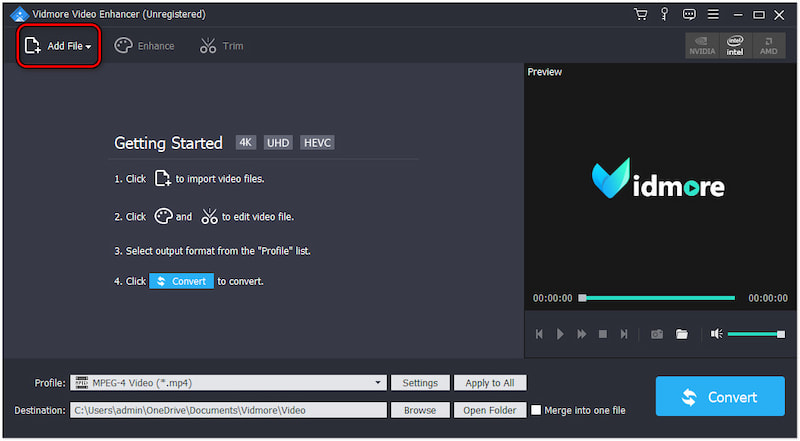
第三步 載入抖動的影片後,進入「增強」標籤。尋找 減少視頻抖動 選項並在其框上打勾。
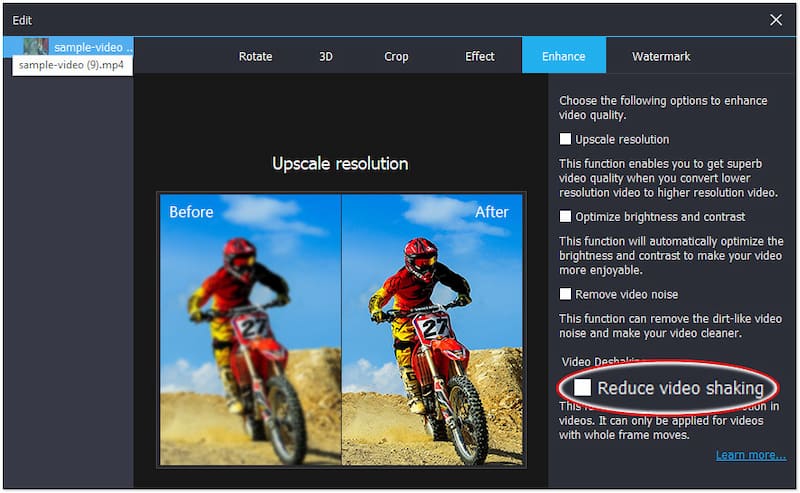
第四步。 如果需要,請選取其他選項以獲得最佳結果。其中包括提高解析度、優化亮度和對比度以及消除視訊雜訊。
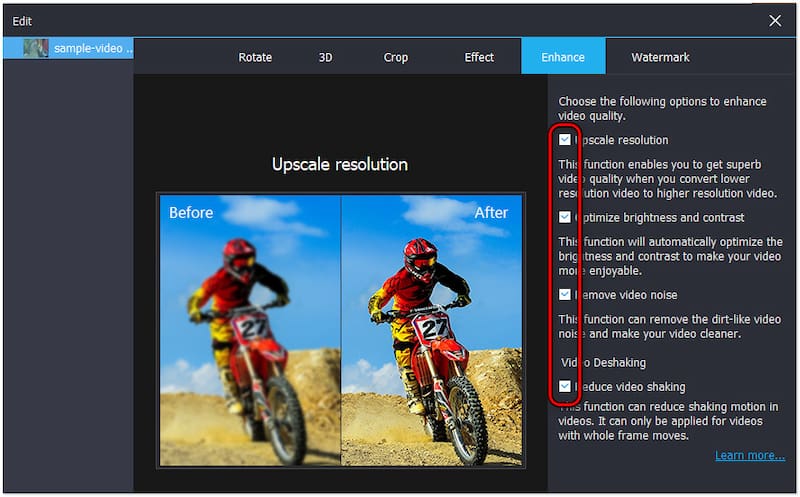
第五步 完成後,按一下「套用到全部」將增強功能套用到您的影片。在主介面中,點擊 兌換 將穩定的影片匯出到您的電腦。
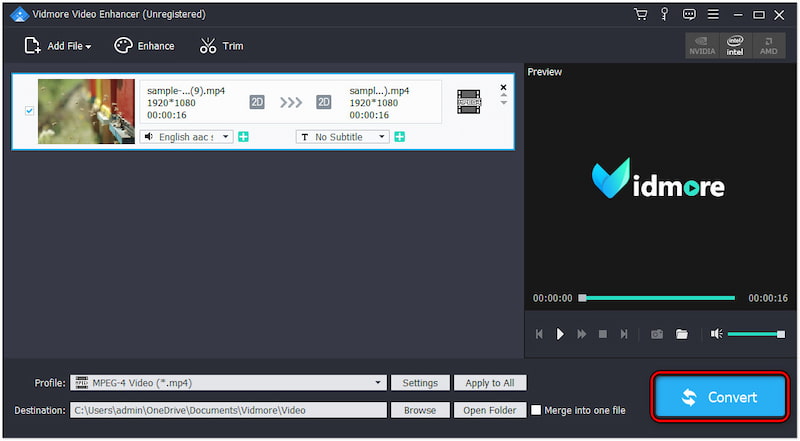
Vidmore 視訊增強器是最好的 封蓋替代方案 用於穩定視訊。它提高了影片的整體品質並提供了額外的編輯工具。選項包括視訊旋轉、裁剪、修整、添加浮水印等。
結論
那就是我們的 CapCut 穩定器審查 結束!防手震功能無疑是減少視訊抖動的有效工具。它跨各種平台的可用性使其成為各種用戶的多功能選擇。儘管它的性能令人欽佩,但 Vidmore 視訊增強器等替代選項提供了額外的增強功能。


